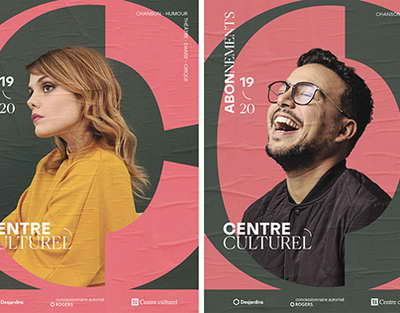
Продукты Apple поставляются с программным обеспечением, предназначенным для совместной работы с операционной системой macOS. Например, Safari по умолчанию используется для загрузки веб-сайтов, Preview — для просмотра фотографий, а Pages — для открытия документов.
Но если вам не нравится встроенное программное обеспечение, Apple не заставляет использовать его. Однако нужно знать, где именно искать, если вы хотите изменить приложения по умолчанию на Mac.
К счастью, этот процесс во многом одинаков, независимо от того, используете ли вы macOS Sonoma 14, Ventura 13 или другие версии macOS.
Кроме того, процесс легко повернуть вспять и вернуться к использованию приложений по умолчанию. Готовы перестать запускать Safari и Preview? Вот как изменить приложения по умолчанию на Mac, в том числе как это сделать для веб-браузеров, определённых типов файлов и электронной почты.
Изменение приложения по умолчанию для определенных типов файлов Если не хотите менять веб-браузер или почтовый клиент по умолчанию (о них расскажем ниже), вам нужно запомнить только один метод, когда речь идёт о смене приложений по умолчанию на Mac.
Допустим, у вас есть файл .RTF, и вы хотите изменить, в каком приложении он открывается.
По умолчанию на Mac открывается TextEdit, встроенное приложение Apple для редактирования простого текста. Чтобы изменить это, Ctrl+кликните по файлу, о котором идет речь, а затем нажмите Получить информацию.
Откроется новое окно. Перейдите в раздел «Открыть с помощью» и выберите новое приложение из выпадающего списка, а затем нажмите «Изменить все».
В следующий раз, когда откроете файл с тем же расширением, он откроется в новом приложении по умолчанию. Изменение веб-браузер по умолчанию Safari — это собственный веб-браузер Apple, который по умолчанию установлен в качестве браузера по умолчанию на вашем Mac.
Учитывая, что приложение создано компанией Apple, неудивительно, что в нем большое внимание уделяется конфиденциальности.
Однако он работает гораздо медленнее, чем некоторые из его конкурентов, и есть конкретный веб-браузер, который хотите заменить на него. Чтобы изменить веб-браузер по умолчанию на компьютере Mac, просто откройте «Системные настройки».
После этого нажмите кнопку Общие. Эта опция должна быть расположена в левом верхнем углу экрана. Прокрутите немного страницу и примерно на полпути вниз заметите заметку с надписью «Веб-браузер по умолчанию».
Выберите выпадающую стрелку и выберите другой вариант. Это все, что нужно сделать; больше ничего делать не нужно.
Выбранный вами вариант теперь будет установлен в качестве нового браузера по умолчанию. Теперь при нажатии на ссылку, например, в электронном письме, присланном другом, вместо нее будет появляться новый браузер по умолчанию.
Сменить приложение электронной почты по умолчанию Раз уж затронули тему электронной почты, у вас также есть возможность быстро и легко поменять почтовое приложение по умолчанию на Mac.
Если интересно, как это сделать, просто следуйте этим простым инструкциям. Сначала откройте приложение Apple Mail. Прокрутите вверх строку меню в верхней части экрана и выберите Mail > Preferences.
В верхней части вкладки «Общие» вы заметите пункт «Программа для чтения электронной почты по умолчанию». Как только окажетесь здесь, нажмите на выпадающую стрелку, а затем выберите нужное приложение.
Рубрика: Технологии. Читать весь текст на itzine.ru.